Якщо ви встановили операційну систему Windows (неважливо буде це Windows 7, 8 або 10) на свій ноутбук або нетбук, то ви, ймовірно, вже знайомі з маленьким значком-індикатор заряду батареї, який знаходиться в системному треї панелі завдань.

Значок стану батареї знаходиться в дуже зручному місці для користувачів, які не тримають свій пристрій постійно підключеними до джерела живлення. При наведенні курсором миші на індикатор ви побачите залишковий час роботи батареї, а також відсоток наявний у ній заряду.
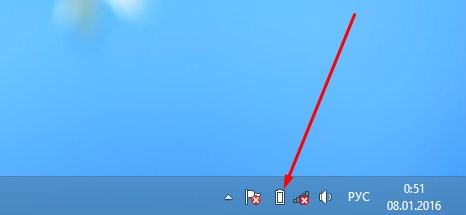
Клацання правої кнопки миші по значку забезпечує швидкий доступ до параметрів електроживлення, центру мобільності Windows, і регулятора яскравості екрану.
Але бувають випадки, коли піктограма акумулятора може пропасти з панелі завдань без вашого відома. Що ж робити, якщо пропав індикатор батареї ноутбука? Найперше – це не панікуйте. Другий – виконуйте інструкції, наведені нижче, і у вас вийде повернути значок на його звичне місце.
Відновлення значка батареї в ОС Windows 8/7
1. Натисніть на маленьку стрілочку на панелі завдань. Після чого натисніть на напис «Налаштування», яка з’явиться у вікні з прихованими значками.
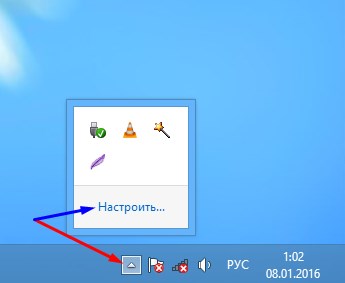
2. У вікні налаштувань знаходимо напис «Увімкнути або вимкнути системні значки» і тиснемо на неї.
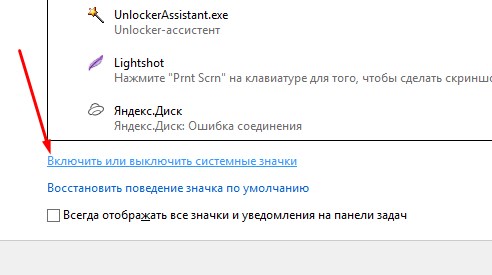
3. Далі у вікні включення або виключення системних значків знаходимо потрібний нам індикатор заряду батареї (іменується як «Харчування») і встановлюємо навпроти нього значення «Вкл».
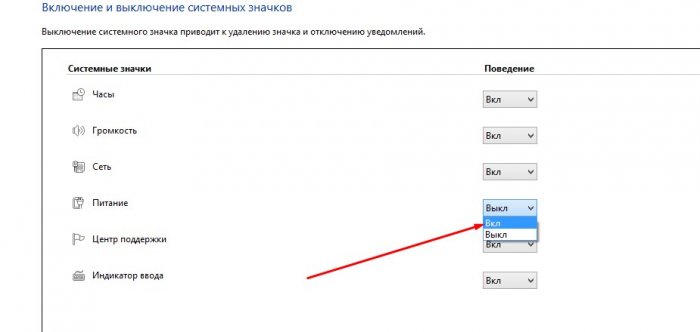
4. Після чого внизу натискаємо кнопку «ОК» і все готово. Значок батареї повинен повернутися на панель завдань.
У випадки якщо така операція не допомогла ви можете спробувати оновити драйвера або ж зробити відновлення системи до найближчої точки відновлення.


